สำหรับใครที่สนใจติดตั้ง OS X EI Capitan Beta ที่แอปเปิลเปิดตัวไปในงาน WWDC 2015 ที่ผ่านมา เดี๋ยวเราไปดูวิธีการสร้าง USB Installer กันครับว่ามีวิธีการสร้างอย่างไรเพื่อที่จะใช้เป็นตัวติดตั้ง
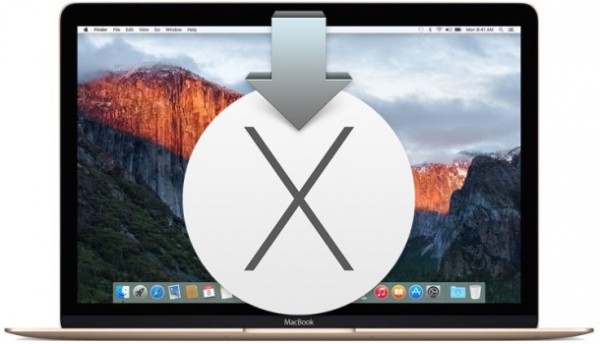
ขั้นตอนเตรียม USB Flash Drive เป็นตัวติดตั้ง OS X El Capitan Beta
1. การติดตั้งนั้นจะต้องใช้ USB Flash Drive ทำตัวติดตั้ง ความจุขั้นต่ำ USB Flash Drive 8GB เปิด Disk Utility ขึ้นมาครับ ให้เราเลือกไปที่ชื่อ Flash Drive เลือกที่ Erase > Format Mac OS Extended (Journaled) > Erase
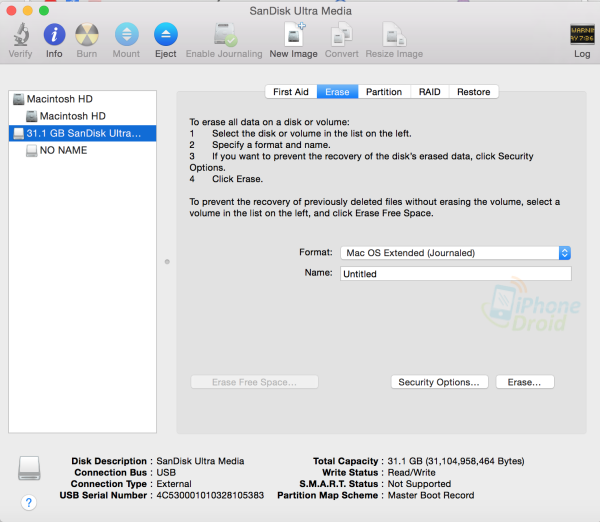
ลบข้อมูลใน USB Flash Drive เรียบร้อยแล้วให้ เลือกไปที่ Partition > Partition Layout เลือกไปที่ 1 Partion > Name ให้ตั้งชื่อเป็น ElCapInstaller
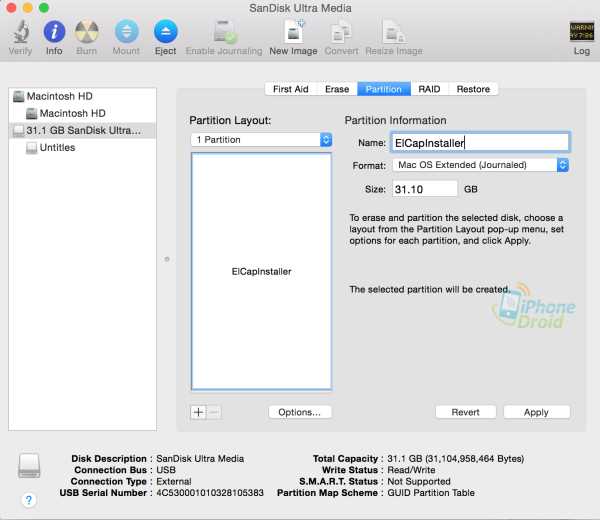
ตั้งค่าที่ Options > GUID Partition Table > Ok > Apply เสร็จเรียบร้อยขั้นตอนแรก
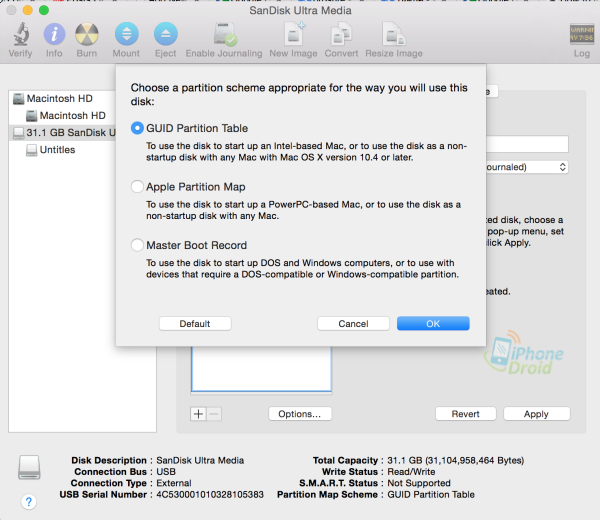
2. โหลด OS X El Capitan Beta เอามาเก็บไว้ในตัวเครื่องให้เรียบร้อย ขนาดไฟล์ 6.07 GB โหลดได้จากที่นี่ https://imzdl.com/osx.html (คลิกโหลดที่ OS X 10.11 Beta 1)
ไฟล์ที่โหลดแล้วให้เอามาเก็บไว้ที่ Applications ครับ
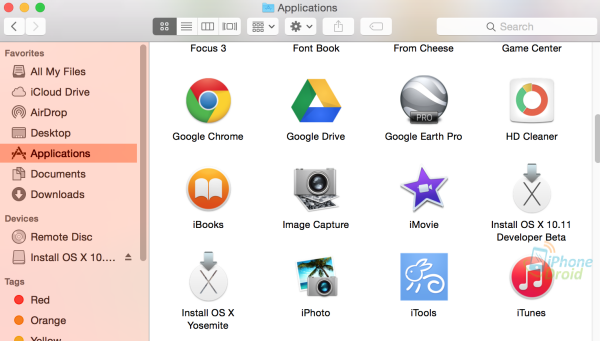
3. เริ่มทำ USB Flash Drive ของเราเป็นตัวติดตั้งกันครับ เรียกใช้งาน Terminal แล้ว copy คำสั่งด้านล่างนี้ไปวางได้เลยครับ
sudo /Applications/Install\ OS\ X\ 10.11\ Developer\ Beta.app/Contents/Resources/createinstallmedia –volume /Volumes/ElCapInstaller –applicationpath /Applications/Install\ OS\ X\ 10.11\ Developer\ Beta.app –nointeraction
รูปแบบคำสั่งให้เป็นไปตามรูปด้านล่างนี้นะครับ สังเกตตรง — จะมีอยู่ 2 ขีด แต่ที่หน้าเว็บจะโชว์ขีดเดียวเท่านั้น ให้ดูจากในรูปด้านล่างนี้นะครับ บนหน้าเว็บโชว์แค่ขีดเดียวในขณะที่ใส่ 2 ขีดไว้แล้ว

กด enter
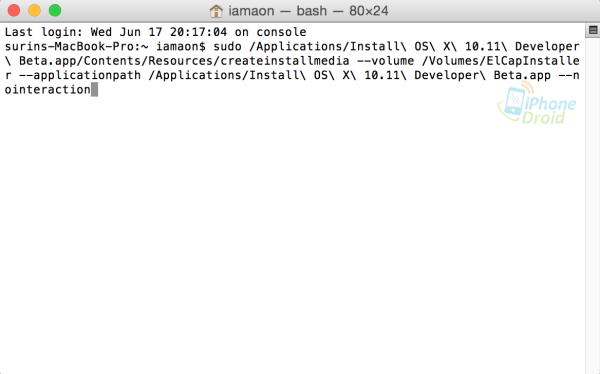
ถ้าระบบถามหา Password ให้เราพิมพ์ Password ที่เราใช้พิมพ์ตอนเข้าใช้งานเครื่องลงไป ตอนพิมพ์จะไม่ขึ้นข้อความใดๆ ให้พิมพ์ลงไปได้เลย พิมพ์เสร็จกด enter
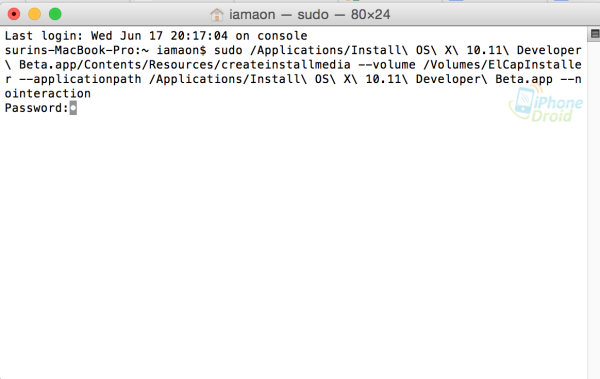
จากนั้นระบบจะเริ่ม ลบข้อมูลใน Flash Drive และ copy ไฟล์ intall ลง USB Flash Drive ให้ครับ
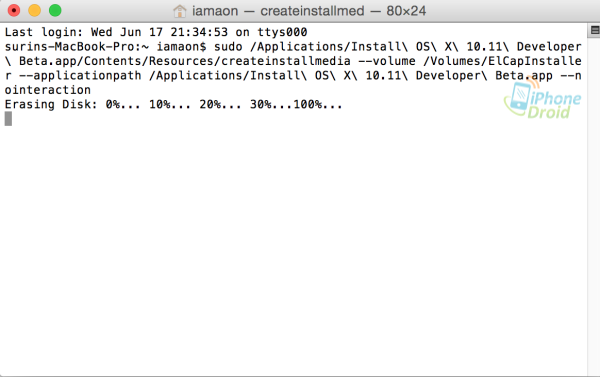
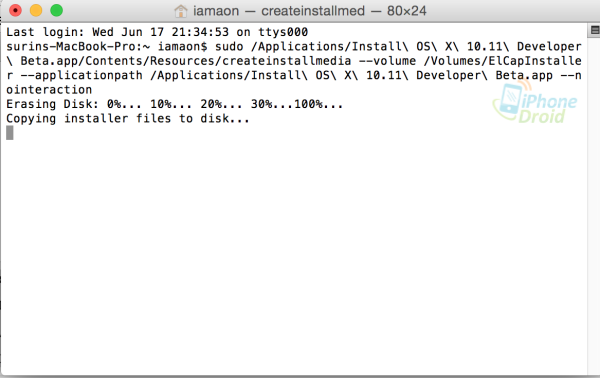
รอจนขึ้น Done ให้ปิดหน้านี้ไปได้เลย ตอนนี้ USB flash Drive ของเราก็พร้อมที่จะเอาไปติดตั้งที่ Mac ของเราได้แล้ว
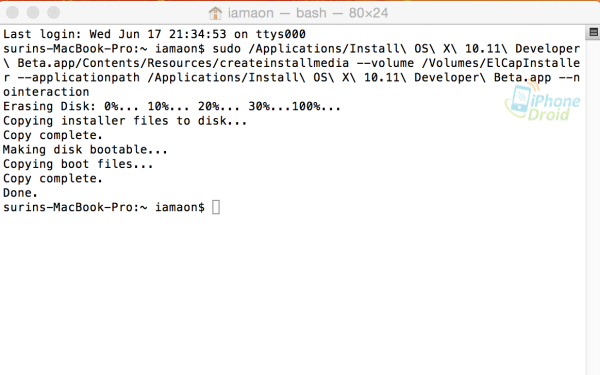
ถ้าติดปัญหาตรงไหนสอบถามเพิ่มเติมได้จากด้านล่าง หรือคอมเมนต์สอบถามได้ที่หน้าเพจ iphone-droid.net ครับ หรือทาง Twitter iphone_droid ครับ
ที่มา – osxdaily